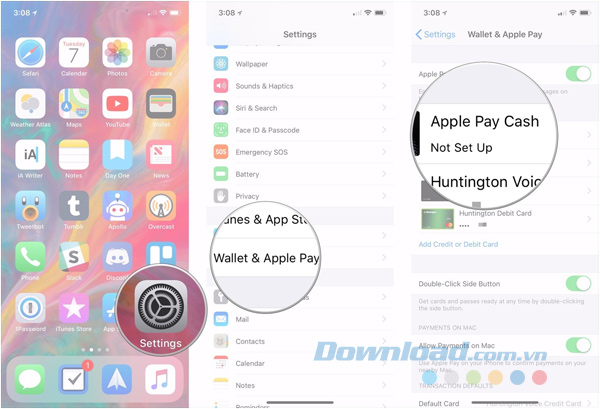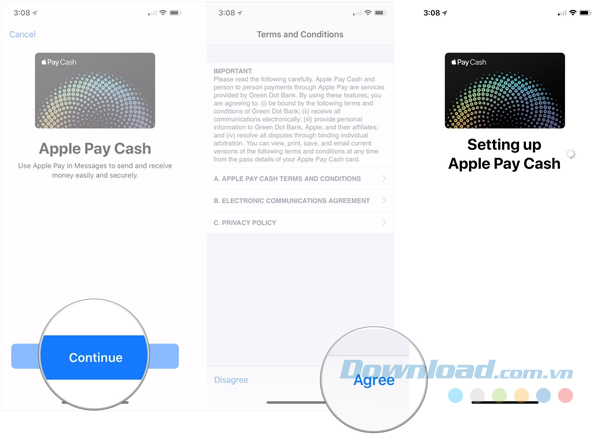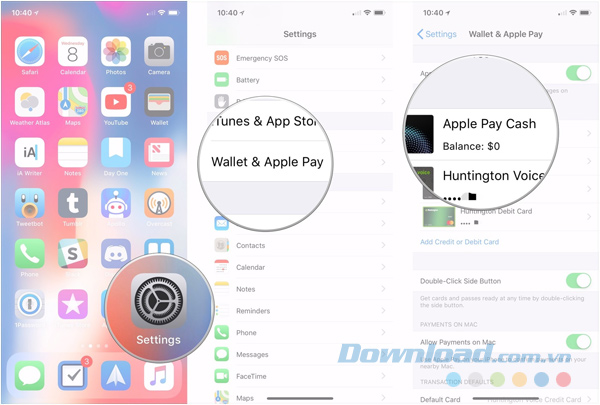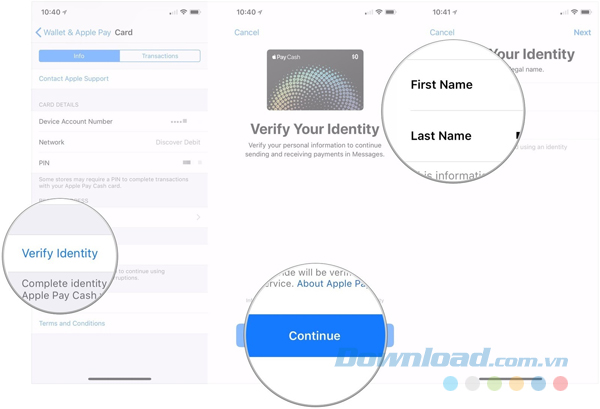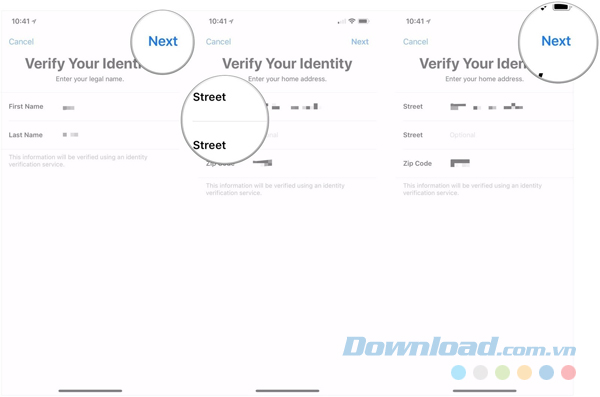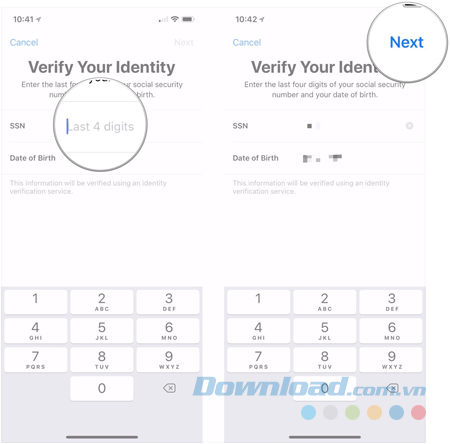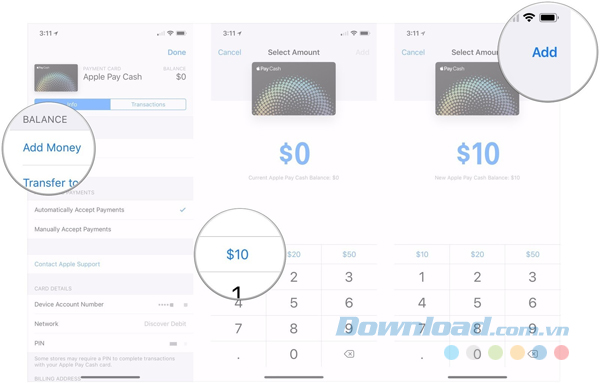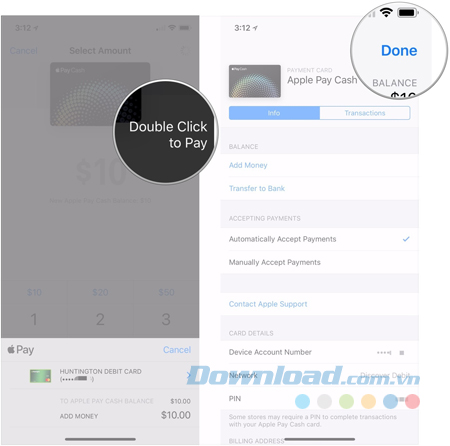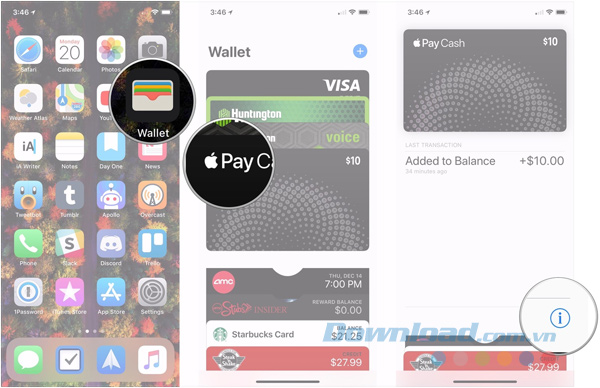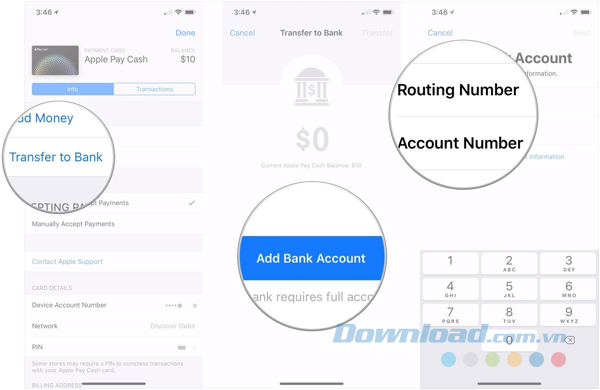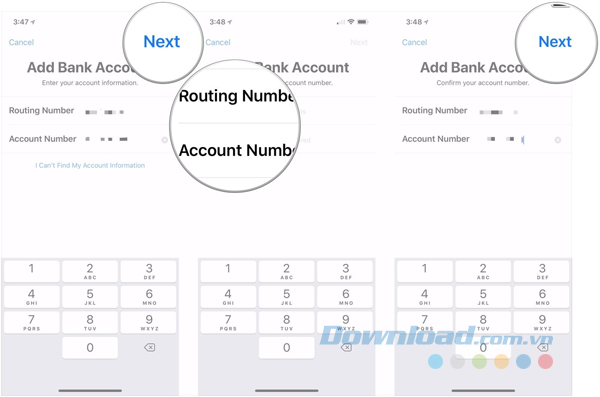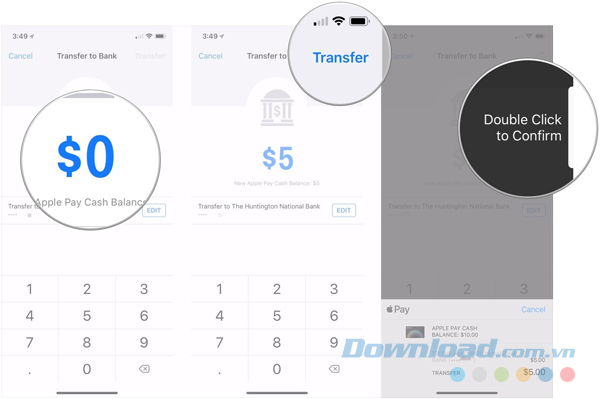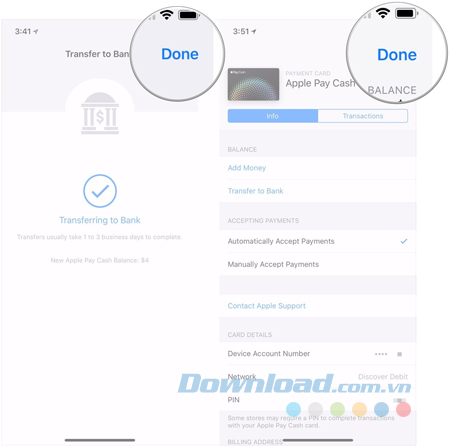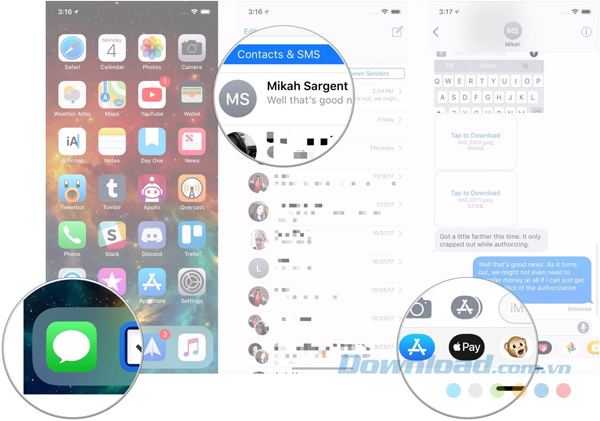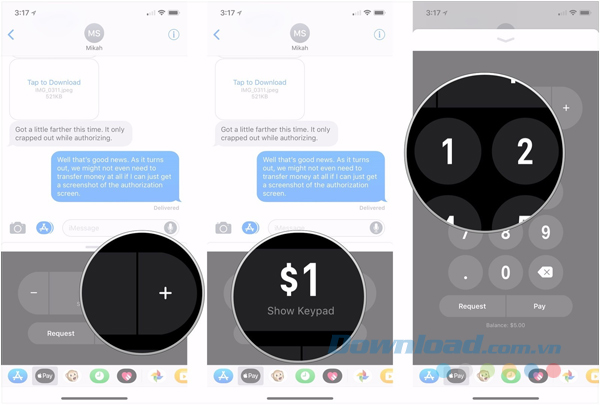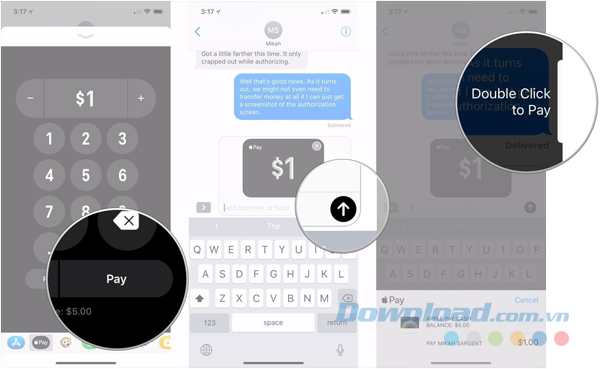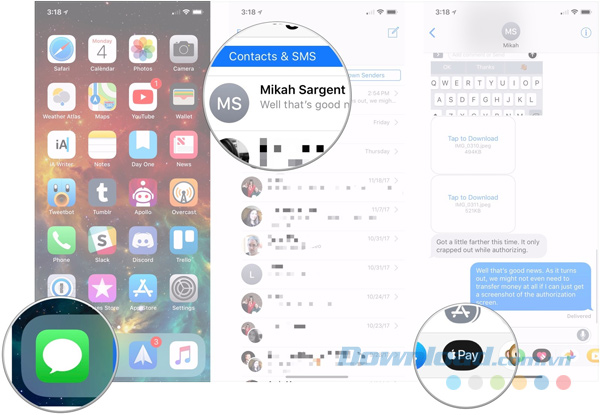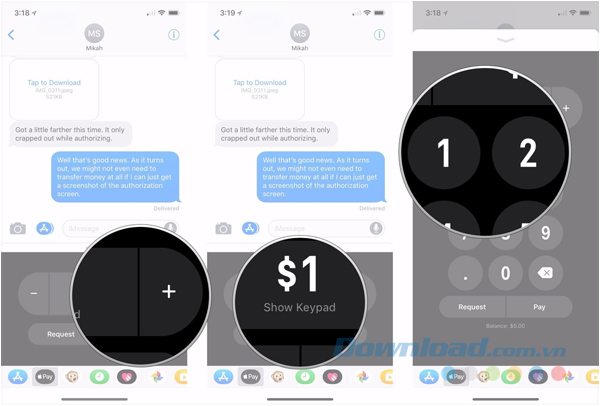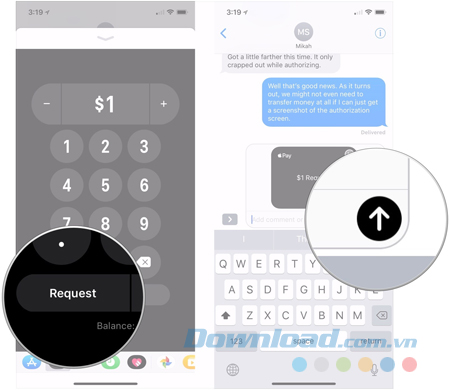Apple Pay Cash là hệ thống gửi và nhận tiền của Apple sử dụng Apple Pay thông qua iMessage. Thiết lập Apple Pay Cash cũng thêm thẻ Apple Pay Cash vào ứng dụng Wallet trên iPhone của bạn, cho phép bạn sử dụng số dư trong thẻ đó để thanh toán tại các cửa hàng hoặc mua sắm online như bạn sử dụng với bất cứ thẻ tín dụng hoặc thẻ ghi nợ nào được liên kết với Apple Pay.
Với bản cập nhật hệ điều hành iOS 11.2, bạn có thể chuyển tiền trực tiếp sử dụng ứng dụng Message và Apple Pay và sau đây là bài viết hướng dẫn bạn làm điều đó.
Gửi tiền qua ứng dụng Messages sử dụng Apple Pay
1. Thiết lập Apple Pay Cash
Đầu tiên, bạn phải thiết lập Apple Pay Cash. Bạn thực hiện như sau:
- Mở ứng dụng Settings trên thiết bị.
- Chạm Wallet & Apple Pay > Apple Pay Cash.

- Tiếp theo, bạn nhấp vào Continue và Agree.
- Chờ cho phần còn lại của quá trình thiết lập được hoàn thành một cách tự động.

2. Xác nhận danh tính cho Apple Pay
Để đảm bảo quá trình sử dụng Apple Pay Cash được diễn ra suôn sẻ, bạn cần xác nhận danh tính của mình:
- Mở ứng dụng Settings trên thiết bị.
- Chạm Wallet & Apple Pay > Apple Pay Cash.

- Nhấp vào Verify Identity > Continue.
- Nhập Họ và Tên của bạn.

- Chạm vào Next > Nhập địa chỉ.
- Nhấp tiếp vào Next để tiếp tục.

- Nhập 4 số cuối của mã an ninh xã hội và ngày sinh.
- Nhấp vào Next.

3. Thêm tiền vào thẻ Apple Pay Cash
Bạn có thể gửi thanh toán thông qua Messages với Apple Pay mà không cần có số dư trong thẻ Apple Pay Cash, nhưng bạn vẫn nên thêm một số tiền vào trong thẻ của mình.
- Mở ứng dụng Wallet trên iPhone.
- Chạm vào thẻ Apple Pay Cash.
- Nhấp vào nút i ở góc dưới bên phải màn hình.

- Chạm vào Add Money.
- Nhập số tiền bạn muốn thêm vào thẻ.
- Chạm vào Add.

- Cấp quyền chuyển tiền từ thẻ ghi nợ liên kết với Apple Pay. Trên iPhone 8 và phiên bản iPhone cũ hơn, bạn có thể làm điều này với Touch ID trong khi trên iPhone X, bạn ấn hai lần vào nút bên cạnh để kích hoạt Face ID để cấp quyền.
- Chạm vào Done.

4. Gửi số dữ trong Apple Pay Cash vào tài khoản ngân hàng
Bất cứ số tiền nào bạn nhận được trong Apple Pay Cash đều có thể gửi vào tài khoản ngân hàng mà bạn lựa chọn.
- Mở ứng dụng Wallet trên iPhone.
- Chạm vào thẻ Apple Pay Cash.
- Nhấp vào nút i ở góc dưới bên trái màn hình.

- Chạm vào Transfer to Bank > Add Bank Account.
- Nhập số tài khoản và định tuyến ngân hàng của tài khoản ngân hàng.

- Chạm vào Next.
- Nhập số tài khoản và định tuyến ngân hàng của tài khoản ngân hàng lần nữa.
- Sau đó, nhấp vào Next.

- Nhập số tiền bạn muốn gửi vào ngân hàng.
- Chạm Transfer.
- Xác nhận chuyển khoản từ thẻ ghi nợ được liên kết với Apple Pay. Trên iPhone 8 và phiên bản iPhone cũ hơn, bạn có thể làm điều này với Touch ID trong khi trên iPhone X, bạn ấn hai lần vào nút bên cạnh để kích hoạt Face ID để cấp quyền.

- Chạm vào Done hai lần để hoàn thành.

5. Gửi thanh toán sử dụng Apple Pay Cash
Để gửi thanh toán bằng Apple Pay Cash, bạn thực hiện như sau:
- Mở ứng dụng Messages trên iPhone hoặc iPad.
- Chọn liên lạc bạn muốn chuyển tiền.
- Chạm vào nút Apple Pay ở phía dưới cuối màn hình.

- Nhấp vào nút - hoặc + để chọn số tiền.
- Chạm vào Show Keypad nếu bạn muốn nhập một số tiền cụ thể.
- Nhập số tiền cụ thể bạn muốn chuyển.

- Chạm vào Pay và nhấn nút gửi (có biểu tượng mũi tên trong vòng tròn màu đen).
- Xác nhận thanh toán từ thẻ ghi nợ được liên kết với Apple Pay. Trên iPhone 8 và phiên bản iPhone cũ hơn, bạn có thể làm điều này với Touch ID trong khi trên iPhone X, bạn ấn hai lần vào nút bên cạnh để kích hoạt Face ID để cấp quyền.

6. Yêu cầu chuyển tiền với Apple Pay Cash
Tất nhiên, bạn có thể yêu cầu chuyển tiền thông qua Messages.
- Mở Messages trên iPhone hoặc iPad.
- Lựa chọn liên lạc bạn muốn yêu cầu chuyển tiền.
- Chạm vào nút Apple Pay ở bên dưới màn hình.

- Nhấp vào nút - hoặc + để chọn số tiền.
- Chạm vào Show Keypad nếu bạn muốn nhập một số tiền cụ thể.
- Nhập số tiền cụ thể bạn muốn nhận.

- Chạm vào Request và nhấn nút gửi (có biểu tượng mũi tên trong vòng tròn màu đen).

Với bản cập nhật mới của hệ điều hành iOS, người dùng có thể gửi tiền cho nhau qua tin nhắn văn bản bằng cách liên kết các tài khoản thẻ mà không cần bất cứ phương tiện trung gian nào.